9 nastavitev zasebnosti za iPhone, ki jih morate takoj vklopiti

Apple se na področju zasebnosti znajde bolje kot večina podjetij. Vendar pa niso vse privzete nastavitve na iPhonu v najboljšem interesu uporabnika.
09/13… Shrani datum! Da, čakanja je končno konec, saj bo popolnoma novi iOS 10 zdaj na voljo za prenos, da bo vaša izkušnja iPhone hitrejša in neverjetnejša kot kdaj koli prej (in to preveč brezplačno!). Svoj iPhone lahko enostavno nadgradite na najnovejšo različico programske opreme, tako da sledite nekaj preprostim korakom. Pred tem pa si poglejmo seznam združljivih naprav, ki izpolnjujejo pogoje za posodobitev iOS 10.
Povsem novi iOS 10 bo združljiv z naslednjimi napravami:
Glejte tudi : iPhone 7: Nove funkcije
Na srečo, če imate katero od zgornjih naprav, vendar težko, če uporabljate iPhone 3G ali iPhone 4/4s. Žal za te naprave ni na voljo nobene nadgradnje.
Zdaj pa začnimo in se naučimo, kako posodobiti iOS 10 na vašem iPhoneu.
1. korak: Vedno ustvarite varnostno kopijo
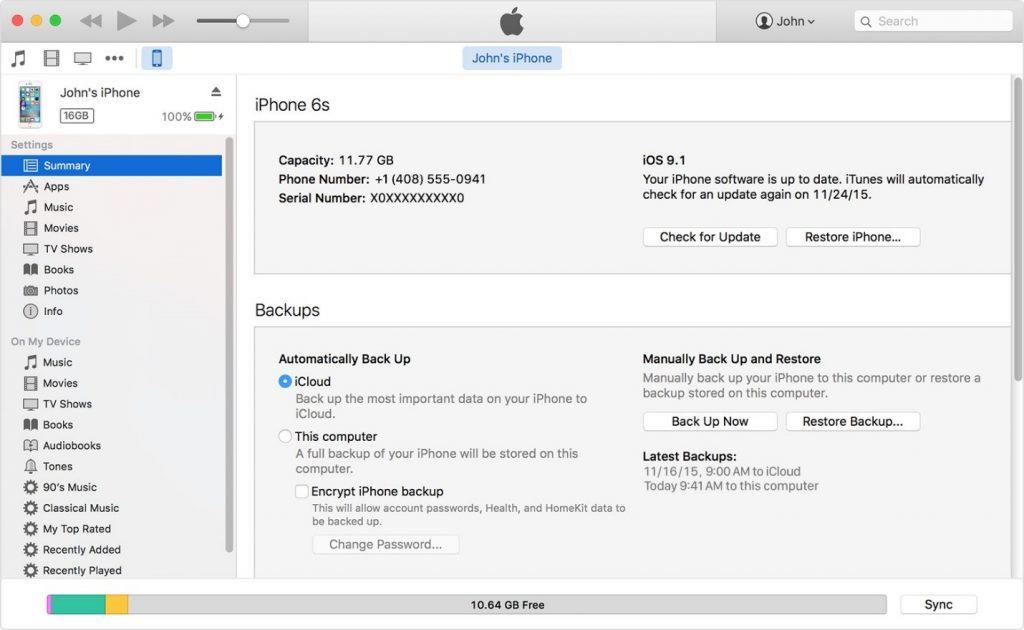
Pred nadgradnjo na katero koli najnovejšo različico programske opreme vedno ustvarite varnostno kopijo naše naprave, tako da lahko hitro obnovite vse naše podatke. Preprosto lahko ustvarite varnostno kopijo svoje naprave v iCloud prek varne povezave Wi-Fi. Če ne morete, je drugo možnost, da ustvarite varnostno kopijo svoje naprave v računalniku prek iTunes. Ne želite poskusiti nobenega od teh? Nato lahko poskusite z aplikacijo Right Backup kjer koli, ki lahko zmanjša vaš trud tako, da samodejno naredi varnostno kopijo v skladu s prednastavljeno frekvenco. Aplikacijo lahko brezplačno prenesete iz trgovine z aplikacijami.
Najboljše spletne storitve varnostnega kopiranja in shranjevanja v oblaku 2016
2. korak: Naredite prostor za novega gosta!
Koristna objava : 5 načinov za sprostitev prostora v iPhone 5S/6S/SE
Ko končate z ustvarjanjem varnostne kopije vaše naprave, poskrbite, da bo v napravi Apple dovolj prostora za shranjevanje. Preverite, ali imate na vašem iPhone-u na voljo dovolj prostora za shranjevanje, saj novi iOS10 ni lahek kolač! Po pošteni oceni bo za dokončanje posodobitve iOS 10 začasno potrebnih vsaj 1,5 GB prostora za shranjevanje. Svoj prostor za shranjevanje lahko preprosto upravljate tako, da tapnete Nastavitve>Splošno>Uporaba
3. korak: Zdaj ste pripravljeni!
Takoj, ko Apple izda iOS 10, ga lahko preprosto prevzamete prek iTunes ali samega obstoječega iPhone-a. Oba načina sta podrobno razložena spodaj:
Preko iPhona
Preko iTunes
Nimate Wi-Fi ali mobilnih podatkov? Ne skrbi! Če iz kakršnega koli razloga ne želite nadgraditi iOS-a po zraku, lahko preprosto izvedete nadgradnjo prek trgovine iTunes.
Sporočite nam, kakšna je bila vaša izkušnja z iOS-om v spodnjem razdelku za komentarje!
Apple se na področju zasebnosti znajde bolje kot večina podjetij. Vendar pa niso vse privzete nastavitve na iPhonu v najboljšem interesu uporabnika.
S tem akcijskim gumbom lahko kadar koli pokličete ChatGPT na svojem telefonu. Tukaj je vodnik za odpiranje ChatGPT z akcijskim gumbom na iPhonu.
Kako narediti dolg posnetek zaslona na iPhonu, lahko enostavno zajamete celotno spletno stran. Funkcija pomikanja po zaslonu na iPhonu je na voljo v sistemih iOS 13 in iOS 14, tukaj pa je podroben vodnik o tem, kako narediti dolg posnetek zaslona na iPhonu.
Geslo za iCloud lahko spremenite na več različnih načinov. Geslo za iCloud lahko spremenite v računalniku ali telefonu prek aplikacije za podporo.
Ko pošljete skupni album na iPhone nekomu drugemu, se mora ta oseba strinjati, da se mu pridruži. Povabila za skupno rabo albuma na iPhoneu lahko sprejmete na več načinov, kot je prikazano spodaj.
Ker so AirPods majhne in lahke, jih je včasih enostavno izgubiti. Dobra novica je, da preden začnete razstavljati hišo in iskati izgubljene slušalke, jih lahko izsledite s svojim iPhonom.
Ali ste vedeli, da se vaš iPhone lahko razlikuje od iPhonov, ki se prodajajo v drugih državah, odvisno od regije, kjer je izdelan?
Iskanje slik v obratni smeri na iPhoneu je zelo preprosto, če lahko uporabite brskalnik v napravi ali nekatere aplikacije tretjih oseb za več možnosti iskanja.
Z vodoravnim vrtenjem zaslona na iPhonu lahko gledate filme ali Netflix, si ogledujete PDF-je, igrate igre ... bolj priročno in imate boljšo izkušnjo.
Če ste se kdaj zbudili in ugotovili, da je baterija vašega iPhona nenadoma padla na 20 % ali manj, niste sami.








